Примерно через двенадцать секунд появляется и исчезает сообщение, информирующее пользователя о том, что размер файла уменьшился (в данном случае он составляет 34,3 МБ). К названию сжатого документа добавляется слово «сжатый» — photoshop_cs5_help-compressed.pdf.
Как сжать файлы формата .pdf — обзор 4 способов
Вы создали документ PDF, но он слишком большой? У вас слишком много документов на транспортном носителе, которые занимают слишком много места для хранения? Вы хотите отправить сообщение, но документ слишком большой, и его загрузка занимает слишком много времени или вообще невозможна из-за размера документа?
Сегодня мы решим эту проблему, рассмотрев некоторые решения. Большинство из приведенных ниже вариантов возможны только с программной оболочкой — Adobe «Acrobat DC», которая должна быть установлена на вашем компьютере. Это программное обеспечение не является бесплатным, но вы можете использовать пробную версию в течение 30 дней. Однако мы рассмотрим и другие варианты, т.е. без программы Adobe «Acrobat DC».
Как уменьшить размер файла pdf с помощью онлайн сервисов
Если вы не хотите ничего скачивать и устанавливать, есть хороший способ сжать PDF-файл онлайн. Онлайн-сжатие документов — это удобно, надежно и быстро. В Интернете существует множество сервисов, которые могут бесплатно уменьшить размер PDF-файла. Вот некоторые из них:
1.1. SmallPDF — онлайн сервис для сжатия .pdf
SmallPDF (https://smallpdf.com/ru) быстро и легко уменьшает размер онлайн PDF-файла. Процесс быстрый и бесплатный. Перейдите на веб-сайт и загрузите PDF-файл, размер которого необходимо изменить. Это очень просто: просто нажмите на кнопку «Выбрать файл». Затем выберите нужный документ через проводник файлов или просто перетащите его левой кнопкой мыши. Затем выберите нужный уровень сжатия и сохраните результат.
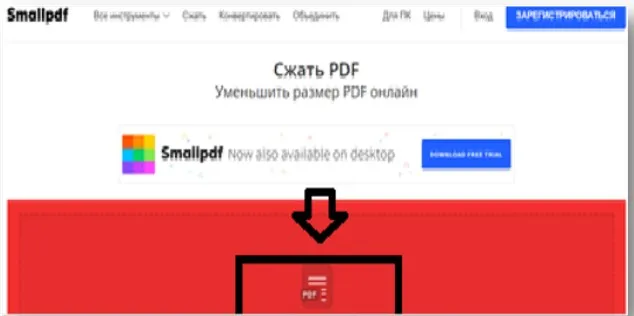
1.2. ILovePDF — онлайн-конвертер .pdf
ILovePDF Web Converter (https://www.ilovepdf.com/). Перетащите документ в желтое выделенное поле в центре веб-сайта или выберите его с помощью проводника, дождитесь завершения преобразования и загрузите файл.
1.3. PDF-docs — утилита для работы с .pdf
Утилита PDF-docs (http://pdf-docs.ru/). Процесс сжатия прост: выберите PDF-документ, который вы хотите сжать, укажите качество конечного документа, подождите, пока файл будет готов, а затем загрузите его.
1.4. Shrink-PDF — сжатие файла .pdf
Сжать PDF (http://shrinkpdf.com/). Принцип сжатия файлов аналогичен инструментам, описанным ранее. С помощью этого конвертера вы можете уменьшить документ до 20 раз вместо одного за раз без существенной потери качества. Чтобы начать сжатие загруженных файлов, дождитесь завершения загрузки. Если вы хотите вручную изменить качество сжатия документа, используйте радиокнопку. Shrink-PDF может изменять размер файлов «PDF», «PNG» и «JPEG».
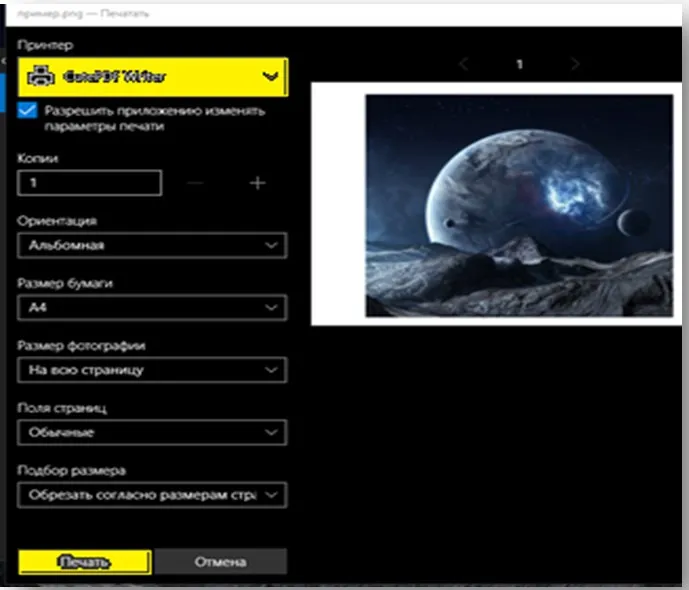
PDF конвектор CutePDF
Также можно уменьшить PDF-файл с помощью конвертера, например CutePDF (http://www.cutepdf.com/). Если вы установите эту программу, вы сможете конвертировать в PDF почти все форматы и расширения файлов для печати, а также изменять размер файлов, увеличивая или уменьшая качество текста.
После установки этого программного обеспечения на вашем компьютере будет создан виртуальный принтер для выполнения конвертации. Вам необходимо загрузить и установить его с официального сайта.
Давайте рассмотрим пример. У нас есть фотография в формате «PNG», которую мы хотим уменьшить и преобразовать в формат «PD F». Извлекаем файл PNG, переходим к печати, выбрав CutePDF Writer: и подтверждаем печать. Затем появится окно, в котором нужно выбрать папку для сохранения PDF-файла и дать ему имя. Выполнено. Ваш файл теперь в формате PDF и значительно меньше по размеру. Если вы все еще не удовлетворены размером PDF-файла после сжатия, попробуйте выполнить процесс сжатия еще раз.
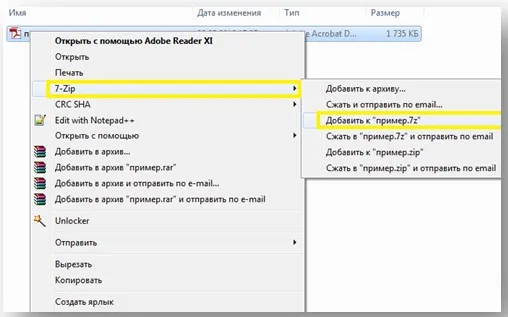
Многие современные компьютеры оснащены жесткими дисками объемом в несколько терабайт. Но каждый мегабайт ценен, когда вам нужно быстро передать файл по электронной почте или разместить его в Интернете. Мы надеемся, что вы нашли всю необходимую информацию о сжатии PDF-файла и что наши рекомендации принесли вам пользу.
Лучшие способы уменьшить размер файла PDF без потери качества
«Вы не можете загружать файлы размером более 25 МБ». Я много раз сталкивался с этой ошибкой при прикреплении файлов PDF к Gmail. Кроме того, есть еще несколько причин, по которым необходимо нажать на PDF-файл, например, если мне нужно загрузить некоторые документы на правительственный сайт, который принимает только PDF-файлы определенного размера.
Если вы хотите отправить обычное изображение в формате JPEG, большинство серверов (например, Facebook и WhatsApp) автоматически сжимают эти файлы и снижают их качество. PDF использует технологию сжатия без потерь, которая сохраняет качество и важную информацию, необходимую для поддержания исходного формата. К счастью, PDF-файлы всегда можно сжать, и в инструментах для сжатия PDF нет недостатка. Я перечислил пять способов сжатия PDF-файлов, чтобы их было легче сохранять и передавать по электронной почте.
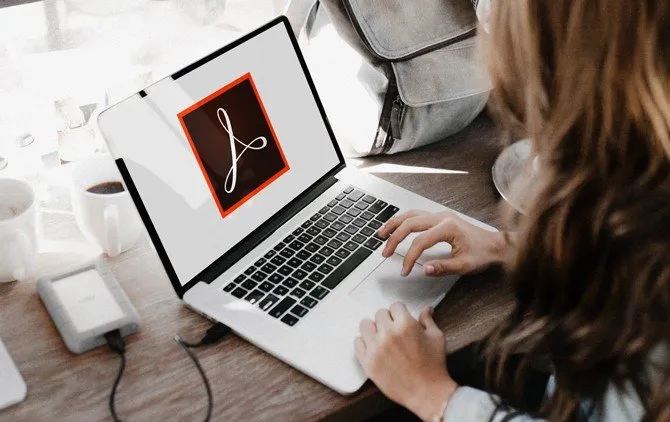
Прежде чем перейти к рассмотрению различных методов, давайте сначала разберемся, как работает сжатие PDF. Качество PDF С помощью DPI (точек на дюйм) необходимо выбрать оптимальный размер, чтобы обеспечить наилучшее качество. Теперь, если у меня есть PDF-файл, содержащий только общую информацию, которую я увижу только на экране своего компьютера, 72 dpi — это самое низкое качество, обеспечиваемое наименьшим размером PDF. Разрешение электронных книг обычно составляет от 100 до 150 точек на дюйм и идеально подходит для большинства текстовых PDF-файлов. Не рекомендуется использовать файлы с разрешением более 200 dpi, поскольку большинство компьютерных мониторов все равно не смогут их отобразить. Однако давайте рассмотрим различные способы сжатия PDF-файлов с помощью различных приложений и инструментов.
Уменьшите размер файла PDF без потери качества
Метод 1: сжатие файлов из источника
Первое и наиболее очевидное решение — сжимать файлы при создании PDF-файлов. Вы можете создавать PDF-файлы на компьютерах и на большинстве смартфонов, не обращая особого внимания на размер. Включает Acrobat Reader Он имеет встроенную опцию оптимизации PDF-файлов для Интернета и автоматически настраивает DPI для максимальной производительности.
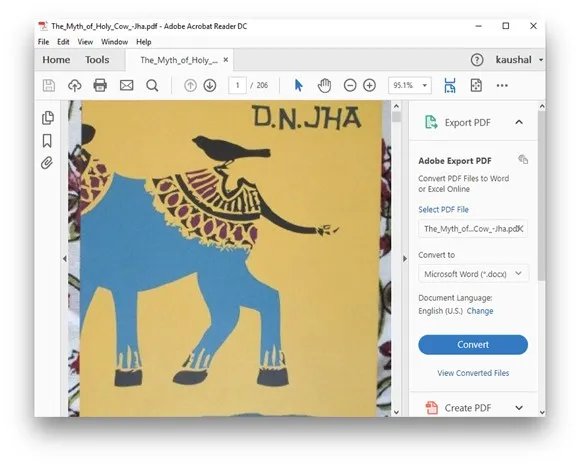
Предоставляет Illustrator и Adobe Acrobat И многие другие приложения создают PDF из-за мультиформатности при экспорте файла в формат PDF, вы можете установить параметры, которые могут значительно уменьшить размер файла, так что вам не нужно обращаться к компрессору PDF. Вы можете уменьшить размер при сохранении, выполнив следующие действия. Просто зайдите в Файл> Экспорт> Сохранить для Web.
Хотя это позволяет вам контролировать каждый аспект сжатия, вы не всегда можете полагаться на это, поскольку вы не всегда создаете PDF-файлы и иногда получаете большие PDF-файлы.
Метод 2: онлайн-инструменты
Если вы получаете сообщение об ошибке, что ваш PDF-файл слишком велик для вашей почты или портала, вам достаточно одной вкладки, чтобы сжать ваши файлы. Существует множество сайтов, предлагающих сжатие PDF-файлов бесплатно. Все, что вам нужно сделать, это найти PDF Compress и нажать на первый результат, это так просто. Для этой задачи лучше всего подходит сайт PDFresizer.com (также работает на смартфонах). Он предлагает несколько решений, таких как конвертирование, переформатирование, объединение и обрезка. Поворот и изменение размера. Перетащите файл PDF и щелкните по нему. Загружается файл PDF, и вы можете выбрать качество с помощью настройки DPI. Он отображает размер сжатого файла, и вы можете загрузить сжатый PDF-файл на свой компьютер.
Согласно политике конфиденциальности, все загруженные PDF-документы автоматически удаляются в течение часа XNUMX, поэтому не стоит загружать личные и конфиденциальные PDF-файлы на их серверы.
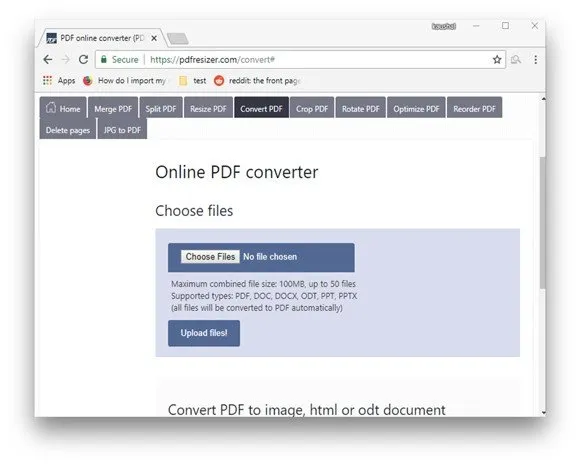
PDFresize достиг только 20% сжатия, но при этом увеличил размер уже сжатого меньшего PDF-файла, который я пытался сжать.
В целом, этот метод хорошо подходит для небольших файлов, которые можно легко сжать, но вы не можете контролировать качество, и ваши данные могут оказаться под угрозой. Мы рекомендуем этот метод только в том случае, если нет другого выхода.
Метод 3: Использование приложений для сжатия PDF-файлов
Следующий удобный вариант сжатия PDF — это использование приложения. Это хорошо продуманный код, который выполняет свою работу эффективно и без проблем. Я нашел несколько приложений для каждой платформы и перечислил лучшие из них для каждой группы в каждой категории. Эти приложения сжимают и оптимизируют ваши PDF-файлы для различных порталов и веб-сайтов.
Для Windows существует NXpowerlite Free PDF Compressor for Windows, который обеспечивает сжатие до 95%. Он достигает степени сжатия 72 %, что лучше, чем у большинства доступных программ, хотя они заявляют степень сжатия 95 %. 72 % — это неплохо, и на самом деле экономит много данных, если у вас всего несколько файлов для сжатия.
Если вы пользователь Mac, вам не нужно загружать сторонние приложения. Чтобы сжать PDF-файл на Mac, вы можете использовать исходную кнопку предварительного просмотра. Начните с создания копии вашего PDF-файла (документ заменит исходный файл), после этого откройте PDF-файл из окна предварительного просмотра, затем выберите «Файл»> «Экспорт»> «Выберите опцию «Уменьшить размер файла» в выпадающем меню фильтра Quartz и нажмите на кнопку «Сохранить».








